小米14Pro设置指纹解锁教程
小米14Pro设置指纹解锁的详细教程:
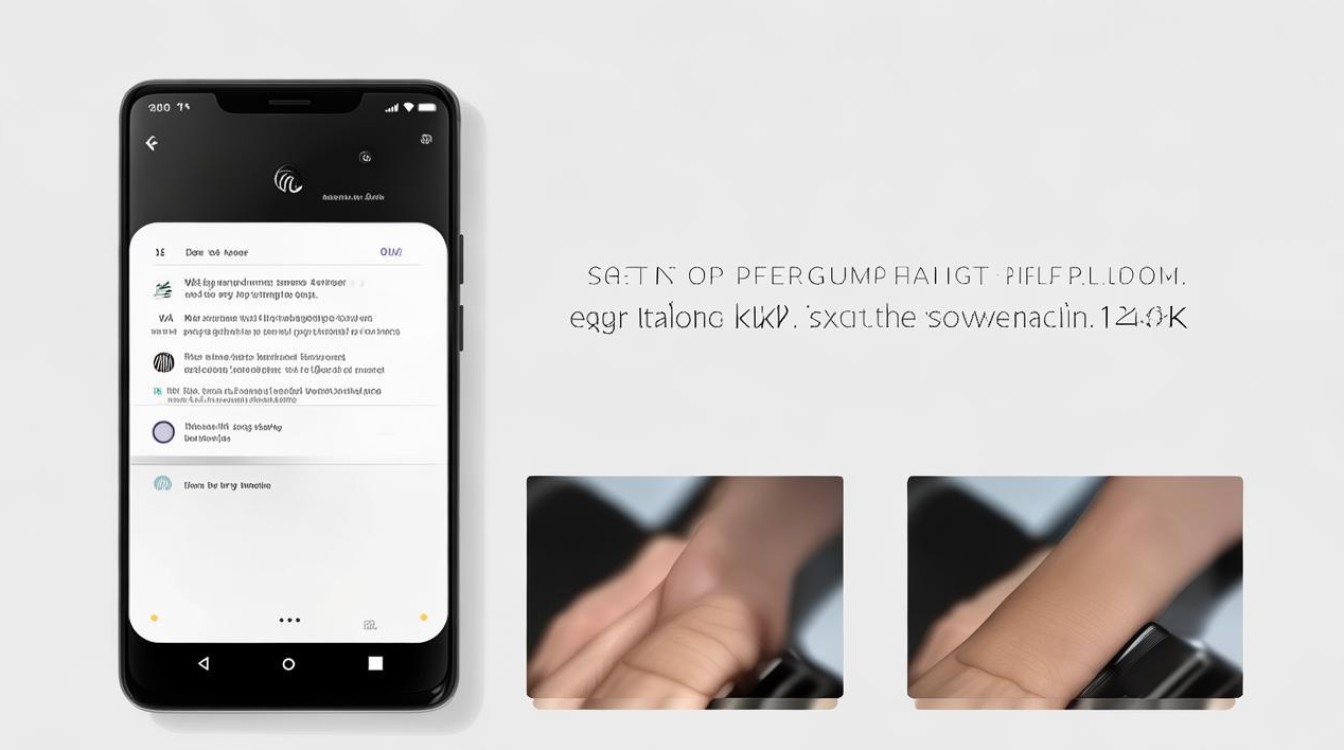
准备工作
- 确保手机系统更新:进入手机“设置”-“我的设备”-“系统更新”,检查并更新系统到最新版本,以保证指纹识别功能的稳定性和兼容性。
- 清洁手指和屏幕:在设置指纹前,先洗净双手,确保手指干净、干燥,避免手指上有汗水、污垢或油脂等,同时用干净的软布轻轻擦拭手机屏幕,尤其是指纹识别区域,防止污渍影响指纹录入和识别效果。
设置步骤
| 步骤 | 操作详情 |
|---|---|
| 第一步:打开设置应用 | 在手机主屏幕上找到“设置”应用图标,点击打开它,这是进入手机各种设置选项的入口。 |
| 第二步:选择安全选项 | 在设置菜单中,根据不同的系统版本和界面布局,可能需要查找“密码与安全”或“安全与隐私”选项。“密码与安全”选项可能更侧重于锁屏密码相关的设置,而“安全与隐私”则涵盖更广泛的安全和隐私设置,包括指纹识别等。 |
| 第三步:进入指纹设置页面 | 点击“指纹识别”或“指纹与密码”选项,进入指纹管理页面,如果之前没有设置过指纹,这里会显示相关的说明和操作指引。 |
| 第四步:验证锁屏密码 | 为了确保是手机的主人在进行指纹设置,系统会要求输入当前的锁屏密码,可以是数字密码、图案密码或其他你已设置的锁屏方式对应的密码,输入正确的密码后,才能继续进行指纹设置。 |
| 第五步:添加指纹 | 点击“添加指纹”或“新建指纹”按钮,开始录入指纹的过程,屏幕会显示指纹录入的提示信息。 |
| 第六步:录入指纹 | 按照屏幕上的指示,将你需要录入指纹的手指放在屏幕下方的指纹识别区域上,在录入过程中,可能需要多次抬起和放下手指,以让手机从不同角度和位置采集指纹信息,通常需要重复多次这样的操作,直到系统提示指纹录入完成。 |
| 第七步:完成设置(可选) | 在完成一个手指的指纹录入后,你可以根据自己的需求选择是否继续添加其他手指的指纹,如果不需要再添加,点击“完成”或类似的按钮,结束指纹设置过程,设置完成后,你可以使用指纹来解锁手机或进行其他支持指纹验证的安全操作。 |
注意事项
- 录入技巧:在录入指纹时,尽量将整个手指完整地放置在指纹识别区域上,不要只放指尖或部分手指,且按压力度要适中,不要过轻或过重,以确保指纹能够被准确清晰地录入。
- 多次尝试:如果在录入过程中出现识别失败或录入不完整的情况,不要着急,可以按照提示重新进行录入操作,有时候可能需要多次尝试才能成功录入一个完整的指纹。
- 日常使用注意:尽量避免在手指受伤或有破损的情况下使用指纹解锁,以免影响识别效果或对手指造成伤害,如果手机贴膜,要确保贴膜不会影响指纹识别功能,建议使用原装或质量良好的贴膜。
相关问答FAQs
问题1:设置指纹解锁后,发现指纹识别不灵敏,该怎么办? 解答:如果指纹识别不灵敏,可以先检查手指和屏幕是否清洁干净,然后尝试重新录入指纹,在录入时,确保手指放置正确且稳定,按照屏幕提示完成整个录入过程,如果问题仍然存在,可以尝试删除已录入的指纹,然后再次重新录入,也可以在手机的设置中查找指纹识别的相关设置选项,看看是否有灵敏度调节等功能,适当调整灵敏度可能会有所改善。
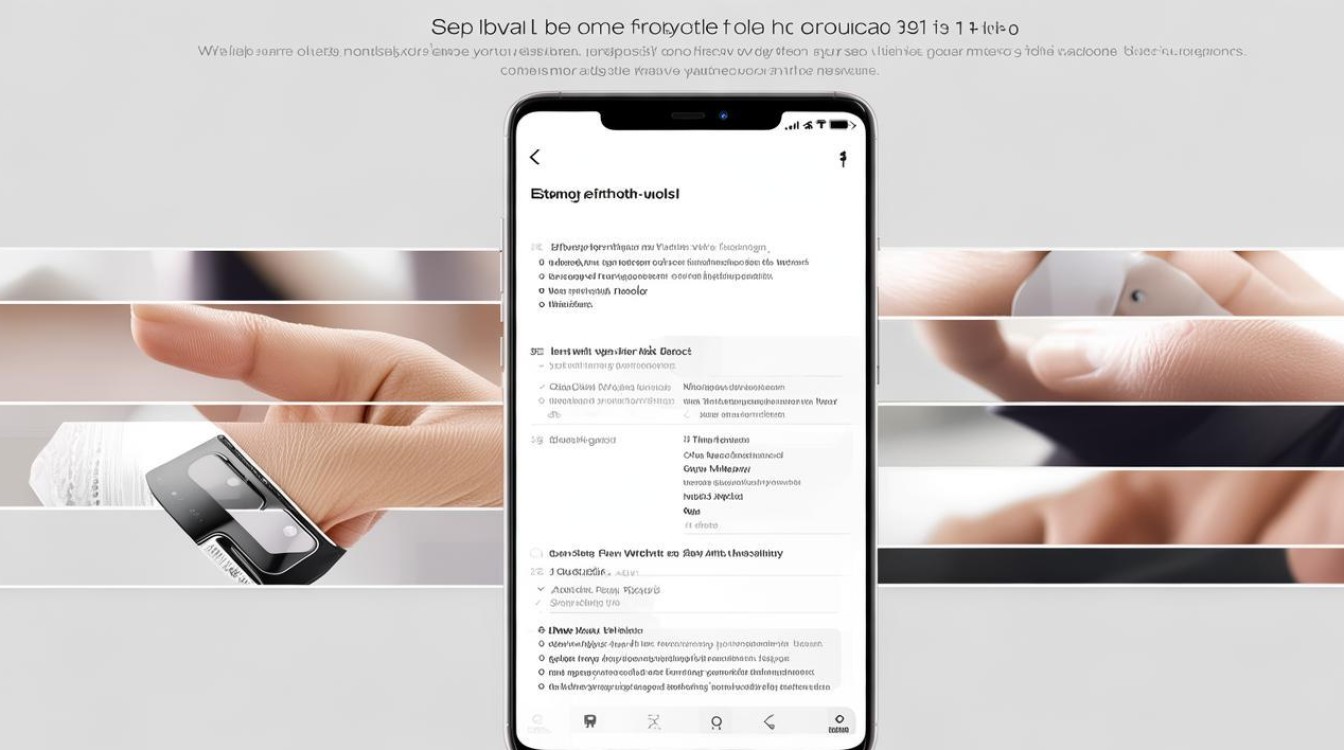
问题2:可以删除已经录入的指纹吗?怎么操作? 解答:可以删除已录入的指纹,进入手机的“设置”应用,找到“密码与安全”或“安全与隐私”选项,点击“指纹识别”或“指纹与密码”进入指纹管理页面。
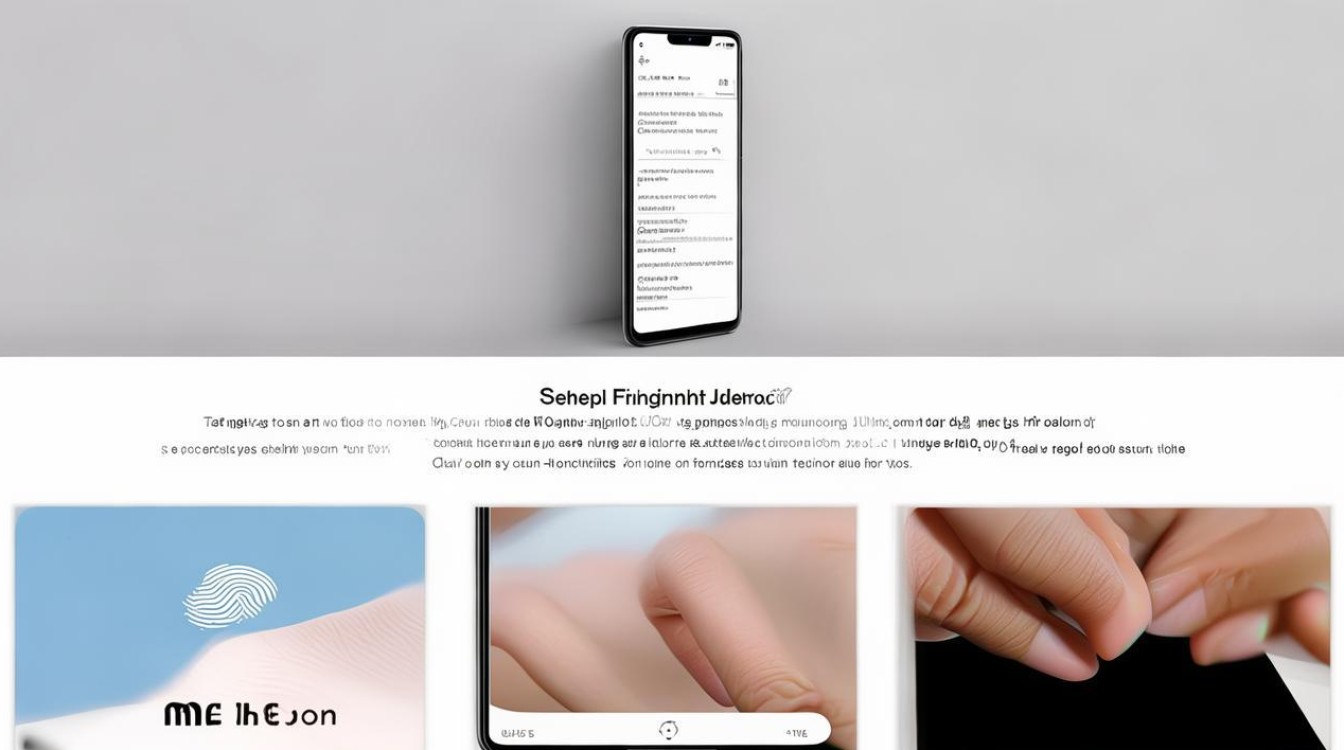
版权声明:本文由环云手机汇 - 聚焦全球新机与行业动态!发布,如需转载请注明出处。












 冀ICP备2021017634号-5
冀ICP备2021017634号-5
 冀公网安备13062802000102号
冀公网安备13062802000102号